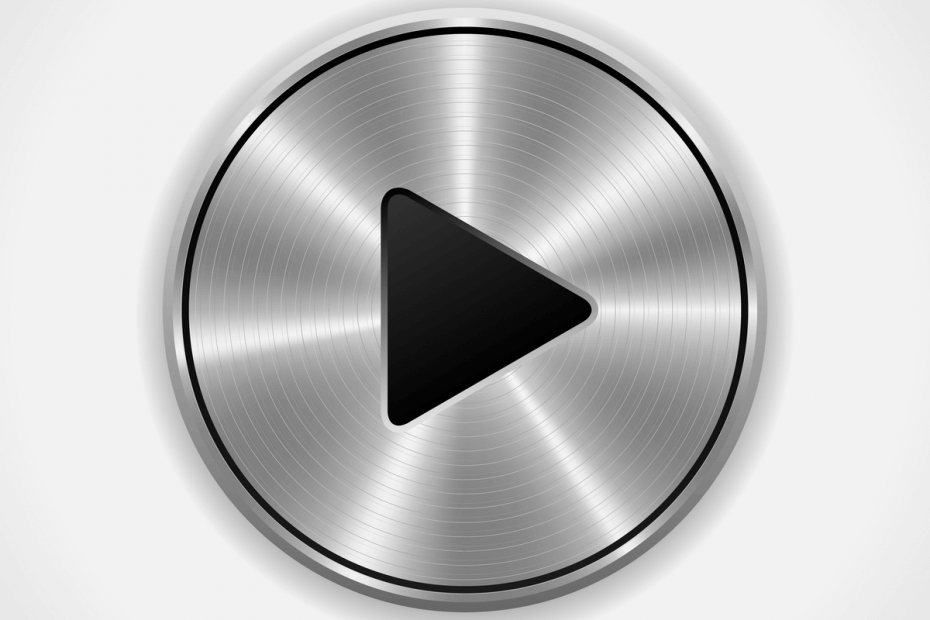10 solutions à essayer si vous avez oublié votre mot de passe Windows 7
- Avoir un mot de passe fort rend votre appareil plus sûr, mais signifie également que vous êtes plus susceptible de l'oublier. Heureusement, il existe des moyens de réinitialiser votre mot de passe sur Windows 7.
- Les utilisateurs disposant d'un disque de réinitialisation de mot de passe Windows 7 peuvent facilement réinitialiser leur mot de passe à partir de l'écran de connexion.
- Il existe un moyen de configurer le contournement de la connexion afin que chaque fois que vous démarrez votre Windows 7, vous n'ayez pas besoin de saisir votre mot de passe.
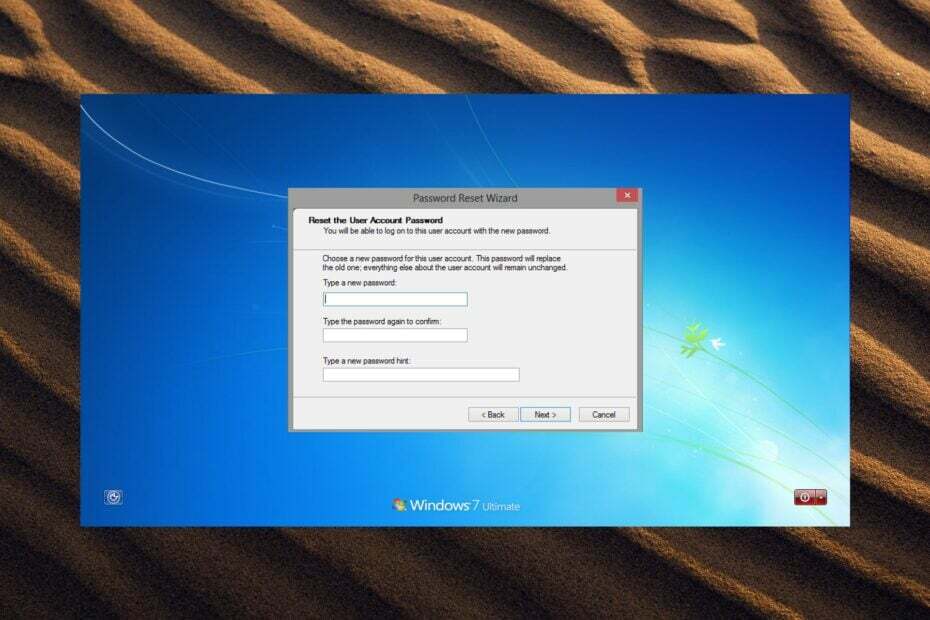
XINSTALLER EN CLIQUANT SUR LE FICHIER DE TÉLÉCHARGEMENT
- Télécharger l'outil de réparation Restoro PC qui vient avec des technologies brevetées (brevet disponible ici).
- Cliquez sur Lancer l'analyse pour trouver les problèmes Windows qui pourraient causer des problèmes au PC.
- Cliquez sur Tout réparer pour résoudre les problèmes affectant la sécurité et les performances de votre ordinateur.
- Restoro a été téléchargé par 0 lecteurs ce mois-ci.
Se souvenir des mots de passe peut être fastidieux et parfois facile à oublier. Un mot de passe fort est toujours recommandé car c'est le plus sûr mais aussi le plus difficile à retenir. Il existe des moyens de réinitialiser votre mot de passe Windows 7 si vous l'avez oublié, continuez à lire pour trouver la solution.
Pouvez-vous ouvrir un ordinateur si vous avez oublié le mot de passe ?
Il est possible d'ouvrir un ordinateur sans mot de passe, cependant, certaines méthodes peuvent obliger l'utilisateur à réinitialiser complètement le PC, entraînant une perte de documents, photos, données, etc. Il existe des moyens d'accéder à votre ordinateur si vous avez oublié le mot de passe sans supprimer les données, continuez à lire pour le savoir.
Où Windows 7 stocke-t-il les mots de passe ?
Les mots de passe sont stockés dans le fichier de base de données Security Account Manager (SAM) sous Windows 7. Les mots de passe stockés utilisent un format de hachage unidirectionnel et ne sont pas accessibles aux utilisateurs non administratifs.
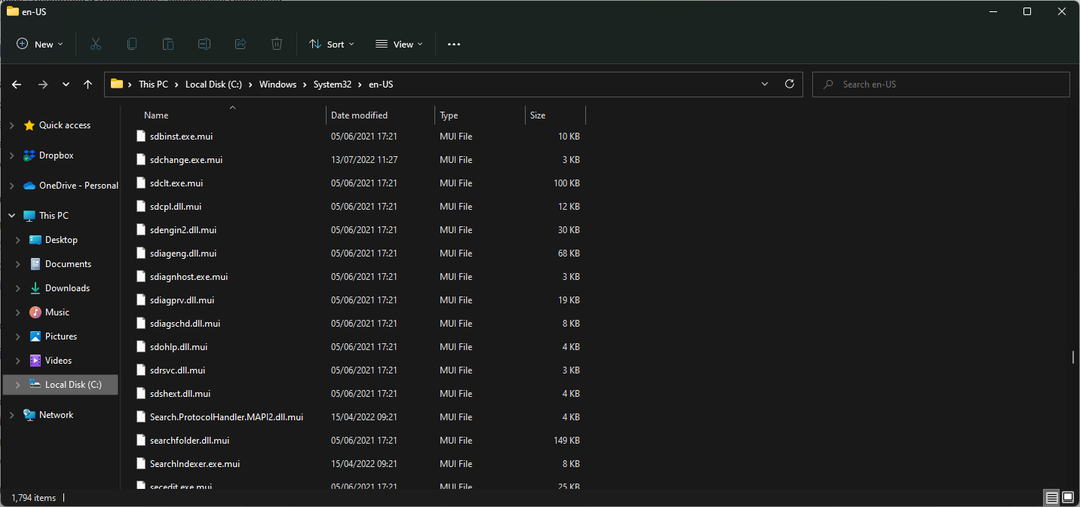
Comment réinitialiser mon mot de passe Windows 7 sans me connecter ?
1. Via l'indice de mot de passe
Celui-ci peut sembler évident, mais passer du temps à deviner votre mot de passe peut faire l'affaire. Après avoir entré votre identifiant de manière incorrecte, le message contextuel: Le nom d'utilisateur ou le mot de passe est incorrect apparaîtra. Cliquez sur OK pour révéler votre indice de mot de passe si vous en avez défini un.
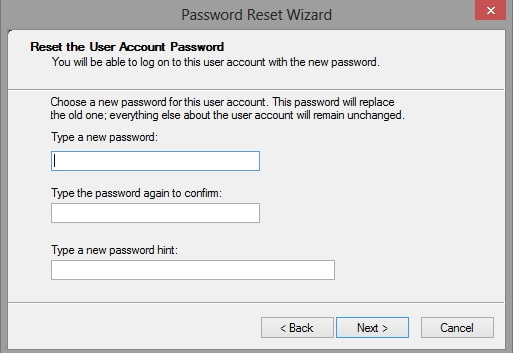
Si votre indice de mot de passe ne sonne pas, passez à l'étape suivante pour réinitialiser votre mot de passe Windows 7.
2. Via un logiciel tiers de récupération de mot de passe
- Acheter et télécharger Récupération de mot de passe stellaire logiciel.
- Ouvrez le programme sur votre PC Windows.
- Utilisez un support de démarrage créé dans l'outil Stellar.
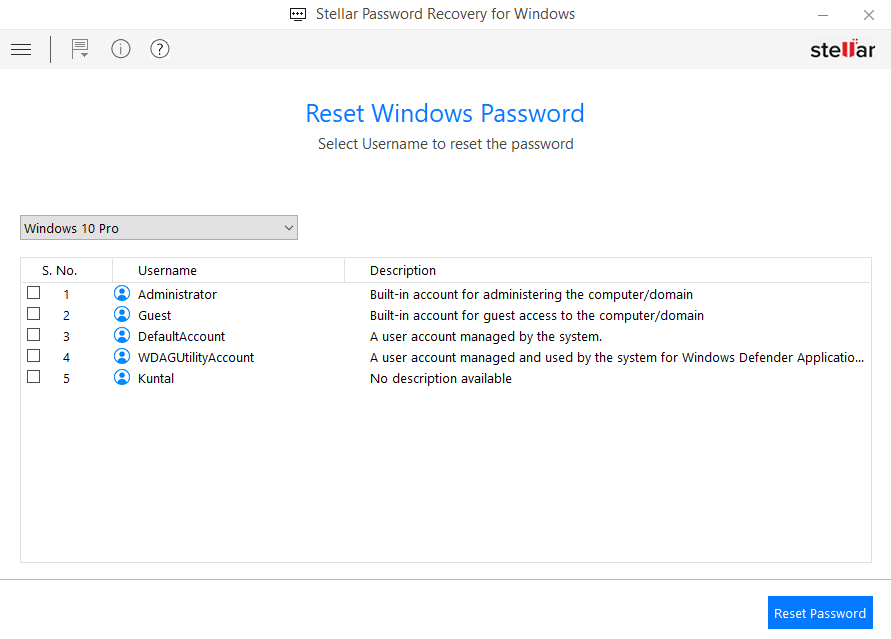
- Choisissez votre compte et cliquez sur le réinitialiser le mot de passe bouton.

- Attendez que le mot de passe soit changé et cliquez sur Redémarrer pour finir.
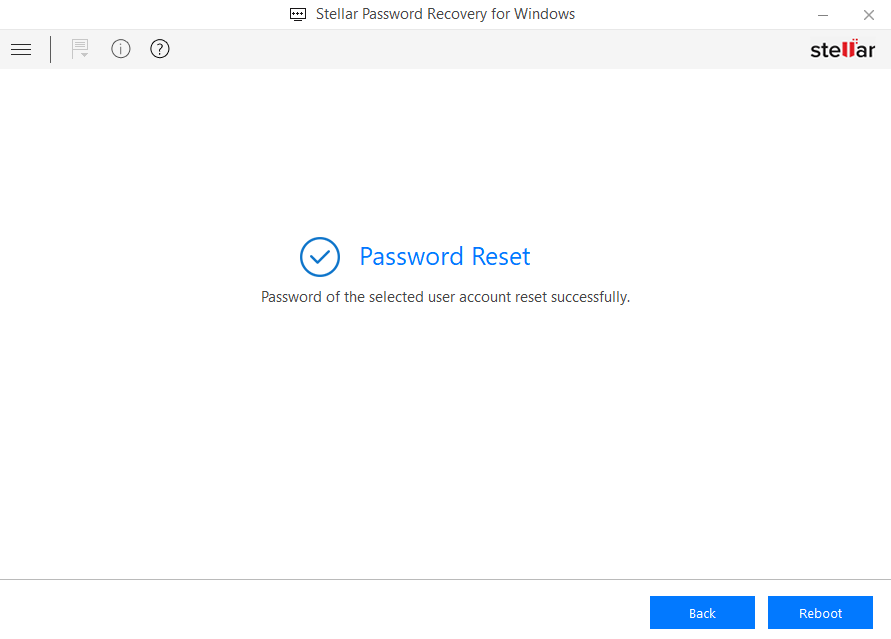
Stellar Password Recovery est un outil de récupération de mot de passe développé pour réinitialiser les mots de passe administrateur ou utilisateur sous Windows 7, 8, 8.1 et 10.
Cette méthode appropriée vous aidera à récupérer tout mot de passe de connexion à l'aide du lecteur de support de démarrage. Ainsi, vous avez la prise en charge des systèmes BIOS et UEFI pour réinitialiser votre mot de passe sans vous connecter sur votre PC.
De plus, cette solution est livrée avec une grande compatibilité pour les appareils Windows, une prise en charge de plusieurs langues ou une interface utilisateur extrêmement efficace et simple.

Récupération de mot de passe stellaire
Oubliez les étapes compliquées pour réinitialiser votre mot de passe sur Windows 7, ce logiciel le fait en quelques secondes.3. Utiliser le disque de réinitialisation de mot de passe Windows 7
Si vous étiez suffisamment motivé pour créer un Disque de réinitialisation de mot de passe ou USB lors de la première configuration de votre Windows 7, alors vous avez de la chance. Cela facilite la réinitialisation de votre mot de passe Windows 7.
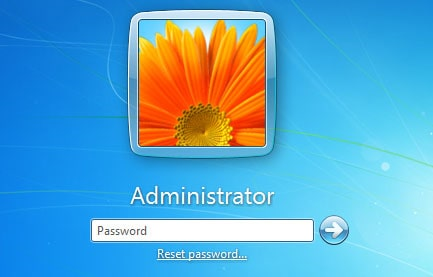
Allez simplement sur Réinitialiser les mots de passe sur l'écran de connexion et insérez la clé USB ou le disque et créez votre nouveau mot de passe. Toutefois, si vous ne disposez pas du disque de réinitialisation du mot de passe Windows 7 ou de la clé USB, passez à l'étape suivante.
4. Utiliser le compte administrateur
S'il existe un autre compte sur votre Windows 7 avec un statut administratif, vous pouvez utiliser ce compte pour modifier le mot de passe des autres utilisateurs.
Conseil d'expert :
SPONSORISÉ
Certains problèmes de PC sont difficiles à résoudre, en particulier lorsqu'il s'agit de référentiels corrompus ou de fichiers Windows manquants. Si vous rencontrez des problèmes pour corriger une erreur, votre système peut être partiellement endommagé.
Nous vous recommandons d'installer Restoro, un outil qui analysera votre machine et identifiera le problème.
Cliquez ici pour télécharger et commencer à réparer.
Allez simplement sur Comptes utilisateur dans le Panneau de configuration et vous pouvez changer le mot de passe sur n'importe quel compte.
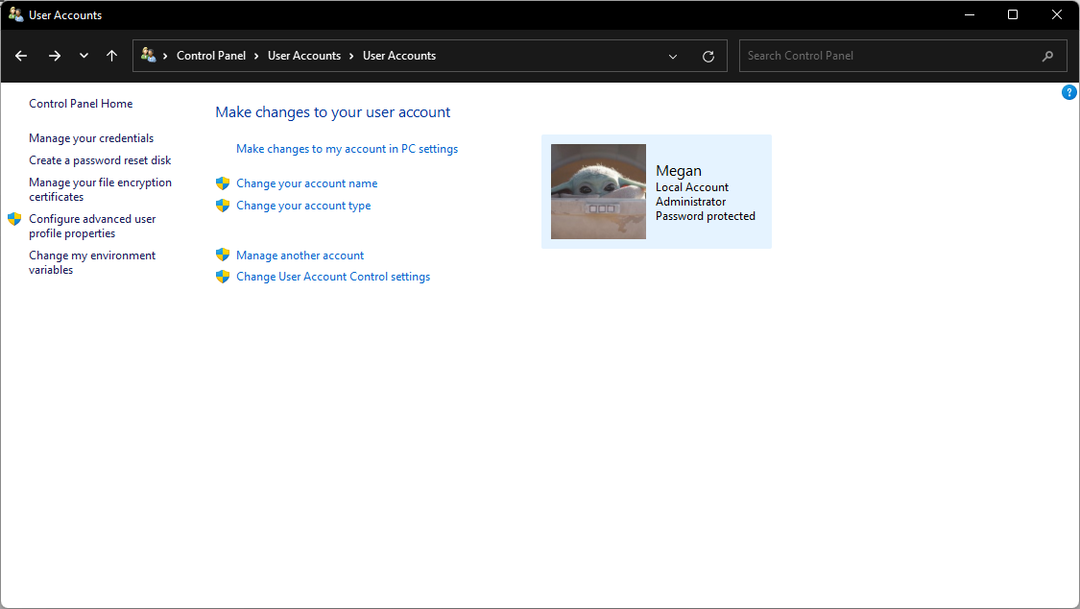
Cependant, cette solution ne fonctionne que s'il existe un autre compte sur votre PC qui dispose de privilèges d'administrateur. Si vous êtes l'administrateur et que vous ne vous souvenez pas de votre mot de passe, continuez les étapes ci-dessous.
5. Utilisation du mode sans échec
- Redémarrage Windows 7 et appuyez et maintenez F8 lors de la mise sous tension.
- Dans le Options de démarrage avancées, sélectionner Mode sans échec avec invite de commande et appuyez sur Entrer.

- Entrez la commande: internaute et frappe Entrer pour voir une liste de tous les utilisateurs sur le PC.
- Entrez la commande: utilisateur net nom d'utilisateur new_password. Remplaçant nom d'utilisateurpour le nom de votre compte et nouveau mot de passe pour votre nouveau mot de passe.

- Fermer Invite de commandes et connectez-vous avec les nouveaux identifiants.
- Lorsque vous allumez votre Windows 7, appuyez sur Changement cinq fois une fois que l'écran de connexion apparaît.
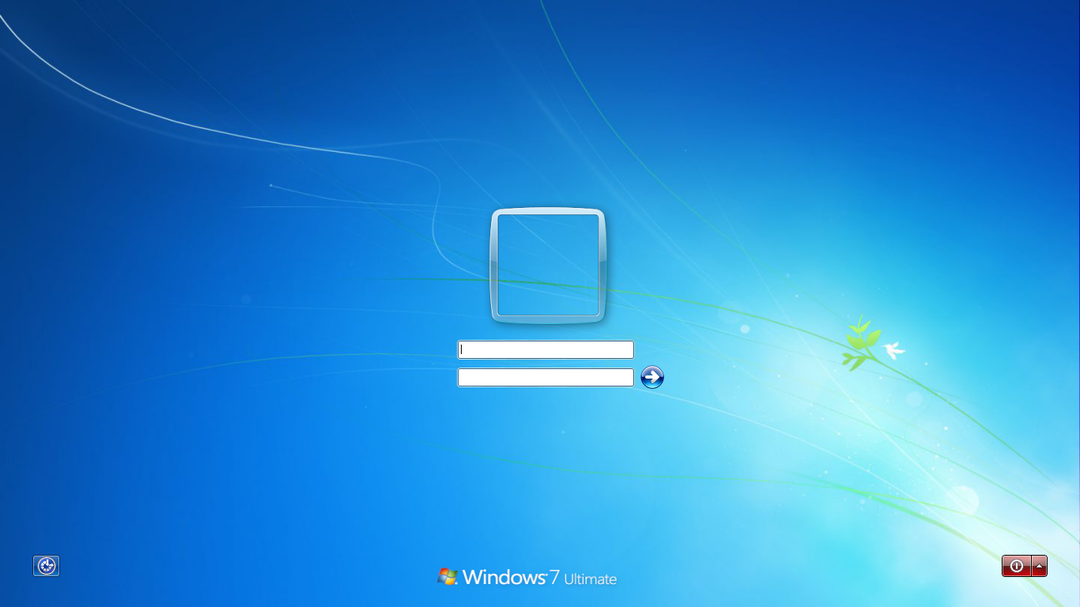
- Si vous avez activé le compte administrateur caché, le profil apparaîtra ici.
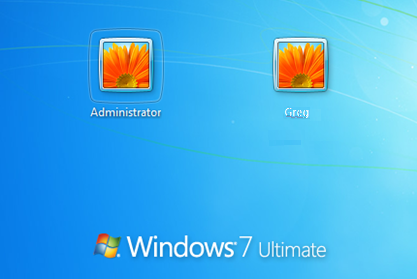
- Entrez le compte administrateur caché et accédez à votre PC sans mot de passe.
- Sélectionnez le Ce PC icône, puis Gestion d'ordinateur dans le menu déroulant.
- Sélectionner Groupes et utilisateurs locaux, puis sélectionnez Utilisateurs.
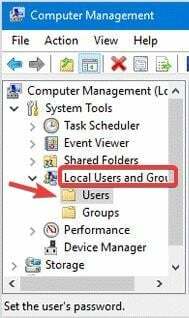
- Faites un clic droit sur le compte dont vous avez oublié le mot de passe et cliquez sur Définir le mot de passe.
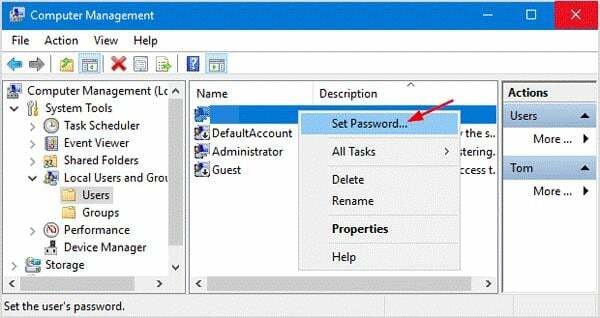
- Après avoir défini un nouveau mot de passe, déconnectez-vous du compte administrateur masqué, puis connectez-vous à votre compte à l'aide des nouvelles informations d'identification.
Windows 7 inclut un compte administrateur caché intégré, cependant, gardez à l'esprit que cette étape ne fonctionnera que si le compte administrateur caché est activé.
- Pourquoi Firefox a-t-il mis fin à la prise en charge de Windows 7, 8 et 8.1 ?
- Fichiers DLL manquants dans Windows 7? 8 façons de le réparer
- Démarrez votre PC en utilisant le Disque d'installation de Windows 7. Une fois la Installer Windows l'écran apparaît, appuyez sur Changement + F10.
- Dans le Invite de commandes, tapez les commandes ci-dessous, en appuyant sur Entreraprès chaque ligne. Si vous n'avez pas installé Windows 7 dans le lecteur C, remplacez C avec l'emplacement où Windows 7 a été installé.
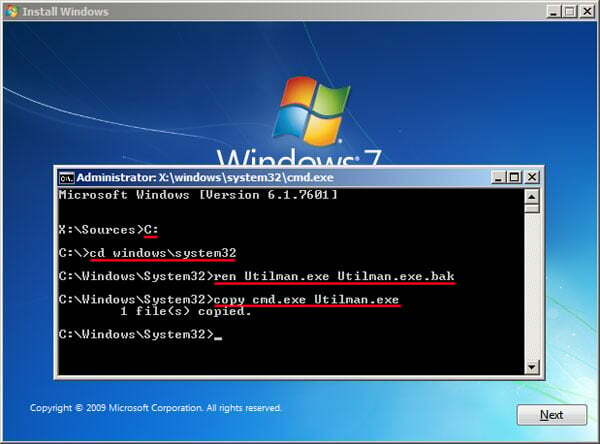
C :cd windows\system32ren Utilman.exe Utilman.exe.bakcopier cmd.exe Utilman.exe
- Fermer Invite de commandes et cliquez Ouidans le Installer Windows surgir.
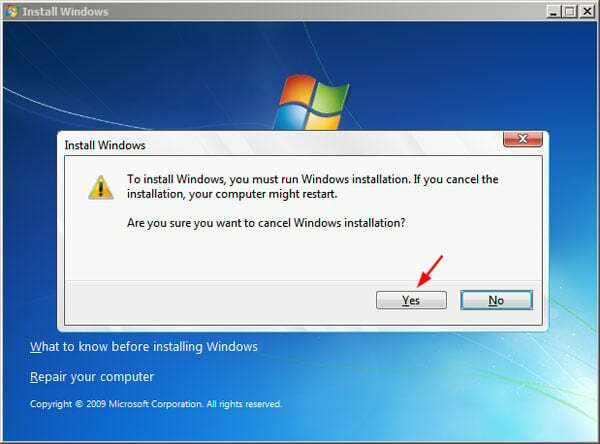
- Laissez Windows 7 démarrer normalement puis cliquez sur Facilité d'accés à l'écran de connexion.
- Dans le Invite de commandes type de fenêtre utilisateur net nom d'utilisateur new_password. Remplacer nom d'utilisateur avec votre nom de compte et nouveau mot de passe avec votre nouveau mot de passe.

N'oubliez pas de remettre le fichier utilman.exe dans sa forme d'origine après vous être connecté.
8. Ajuster sethc.exe
- Allumez Windows 7, pendant qu'il s'allume, maintenez enfoncé le bouton d'alimentation pour forcer l'arrêt du PC.
- Rallumez l'ordinateur pour afficher l'écran de récupération d'erreur Windows. Cliquez sur Lancer la réparation au démarrage (recommandé).
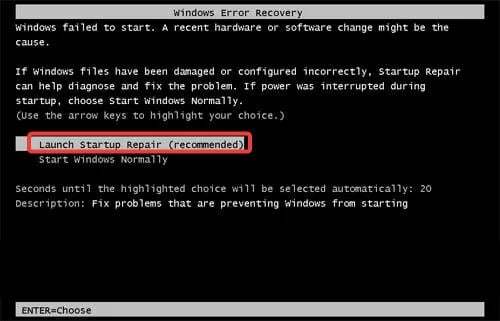
- Cliquez sur Annuler quand il demande de restaurer le PC. Laissez le processus d'analyse suivre son cours.
- Dans la boîte de dialogue, cliquez sur Afficher les détails du problème et faites défiler jusqu'au bas du rapport. Cliquez sur le dernier lien commençant par X:\windows\system32\.
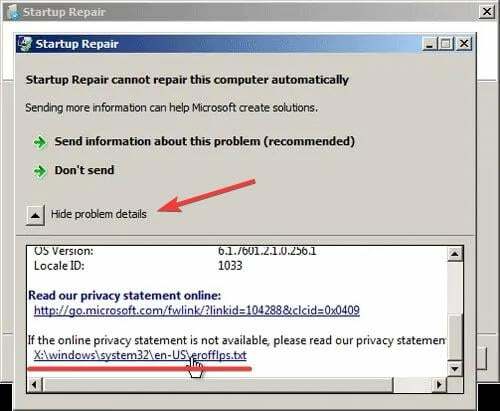
- Le bloc-notes apparaîtra avec la déclaration de confidentialité en ligne. Sélectionner Déposer puis cliquez sur Ouvrir.
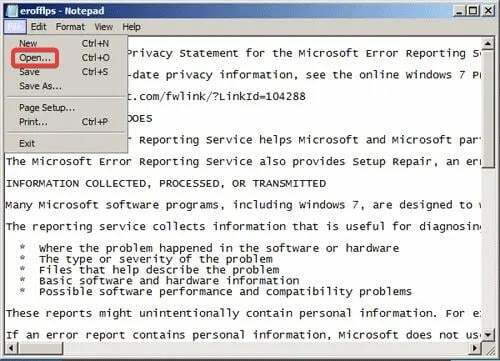
- Près de Des fichiers de type, réglez-le surTous les fichiers. Sous le Système32 dossier, localisez et sélectionnez sethcet renommez-le en n'importe quoi.
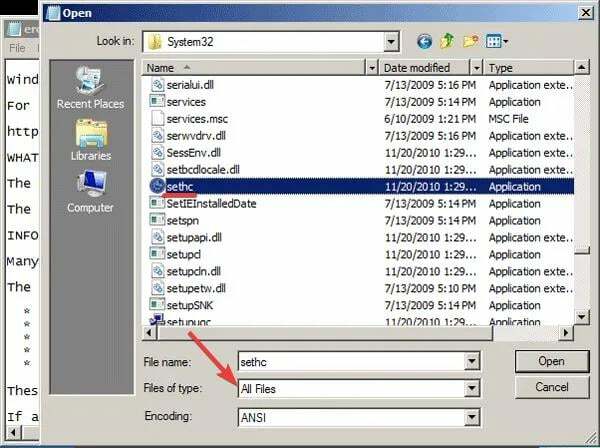
- Toujours dans le Système32 dossier, localisez et sélectionnez cmd.exe et renommez-le en sethc.exe.
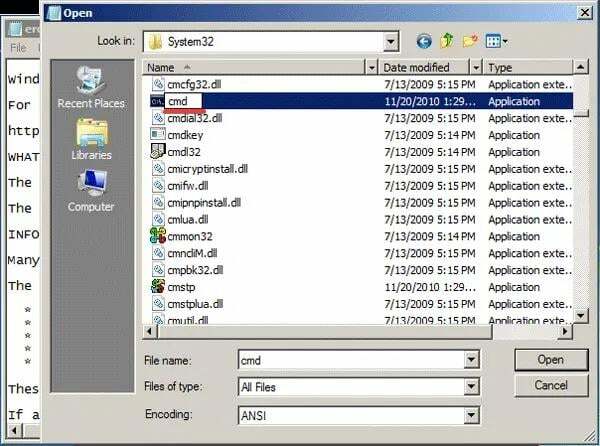
- Fermez toutes les boîtes de dialogue et redémarrage Windows 7. Pendant que le PC est sous tension, appuyez sur Changement cinq fois.
- Le Invite de commandes apparaîtra sur l'écran de connexion, tapez utilisateur net nom d'utilisateur new_password. Remplacer nom d'utilisateur avec votre nom de compte et nouveau mot de passe avec votre nouveau mot de passe.
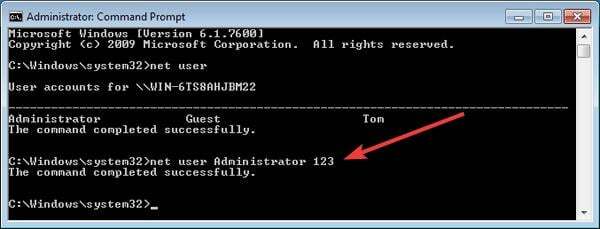
- Fermer Invite de commandes et connectez-vous avec les nouveaux identifiants.
Utilisez cette méthode si vous n'avez pas votre disque d'installation de Windows 7 ou si votre PC ne prend pas en charge le démarrage USB.
9. Réinitialiser à l'aide de la restauration du système
- Redémarrez Windows 7 et appuyez et maintenez F8.
- Dans le Options de démarrage avancées, sélectionner Mode sans échec avec invite de commande et appuyez sur Entrer.

- Entrez la commande: restauration de cd et appuyez sur entrée puis tapez la commande: rstrui.exe et appuyez sur Entrer.

- Dans le Restauration du système pop-up, cliquez sur Suivant.
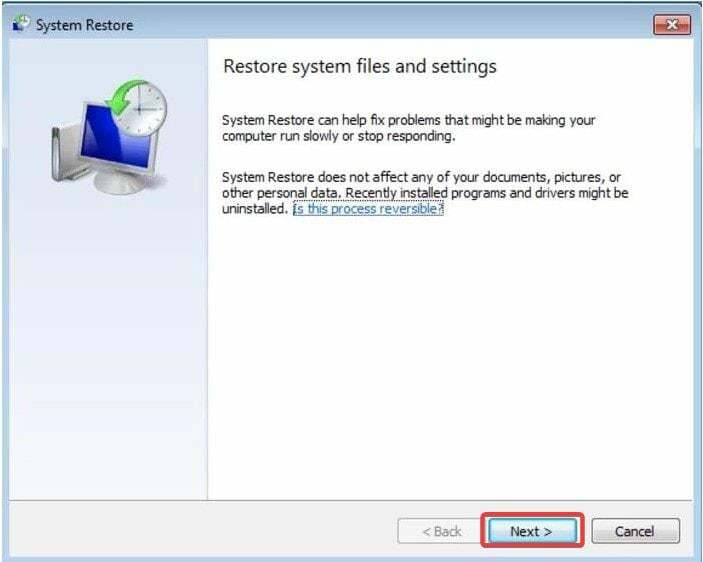
- Choisissez un point de restauration puis cliquez sur Suivant, alors Oui confirmer.
La fonction de restauration du système n'affecte pas les documents, photos ou autres données, cependant, elle peut désinstaller les applications récemment installées.
10. Réinitialiser aux paramètres d'usine
Il s'agit d'une solution de dernier recours. Si aucune des solutions ci-dessus ne fonctionne pour vous, vous n'aurez peut-être pas d'autre choix que de réinitialiser complètement votre PC. Effectuer une réinitialisation d'usine effacera toutes les données de votre Windows 7, c'est pourquoi cette solution est un dernier cas.
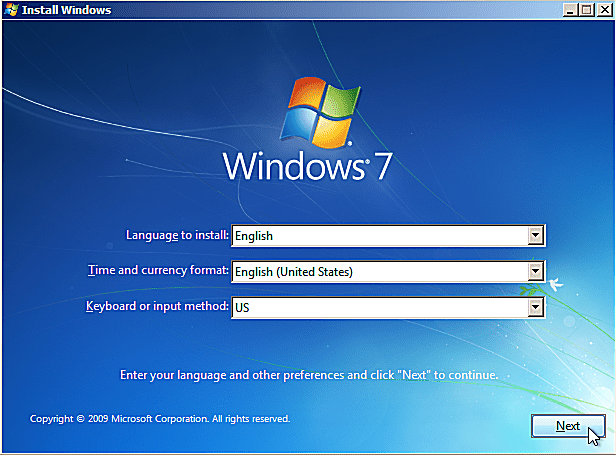
Comment contourner l'écran de connexion sur Windows 7 ?
- appuie sur le les fenêtres clé + Rsur votre clavier.
- Tapez cette commande: netplwiz et appuyez sur Entrer.
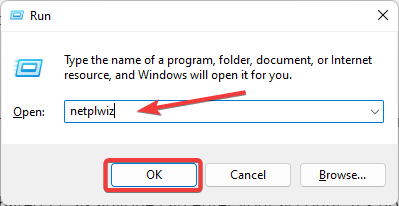
- Cliquez sur le nom de votre compte.
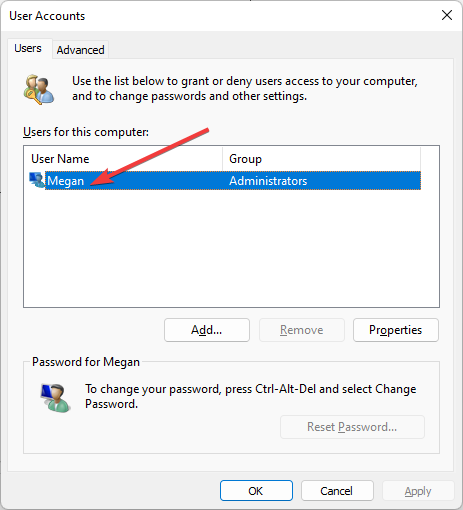
- Décochez la case qui demande aux utilisateurs d'entrer un mot de passe puis cliquez sur D'ACCORD.
- Entrez votre mot de passe lorsque vous y êtes invité et cliquez sur D'ACCORD.
Cette action contournera l'écran de connexion à chaque démarrage de Windows 7 et vous connectera automatiquement.
Ceci n'est pas recommandé si vous utilisez un PC partagé car n'importe qui peut accéder à votre compte. Ce n'est pas très sécurisé en général, mais vous n'aurez jamais à vous soucier d'être bloqué sur votre compte pour avoir oublié votre mot de passe.
Nous espérons que l'une des solutions ci-dessus vous a aidé à réinitialiser votre mot de passe Windows 7 sans vous connecter. Si tu oublié votre mot de passe dans Windows 10, nous avons également un guide pour cela.
Faites-nous savoir dans les commentaires quelle méthode a fonctionné pour vous ou si vous avez une suggestion pour une solution non répertoriée dans ce guide.
Vous avez toujours des problèmes? Corrigez-les avec cet outil :
SPONSORISÉ
Si les conseils ci-dessus n'ont pas résolu votre problème, votre PC peut rencontrer des problèmes Windows plus profonds. Nous recommandons télécharger cet outil de réparation de PC (évalué Excellent sur TrustPilot.com) pour y répondre facilement. Après l'installation, cliquez simplement sur le Lancer l'analyse bouton puis appuyez sur Tout réparer.